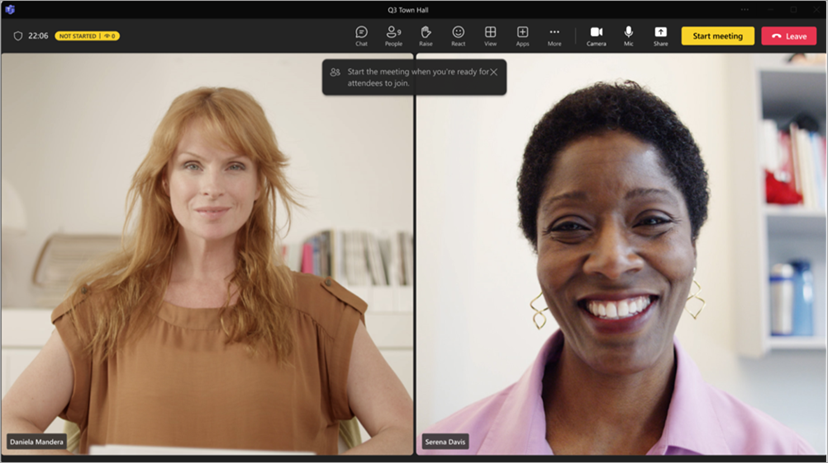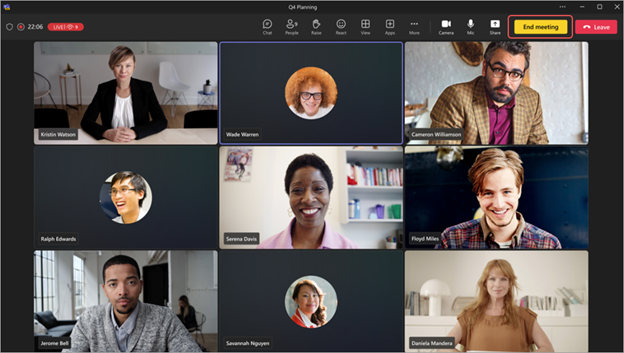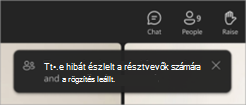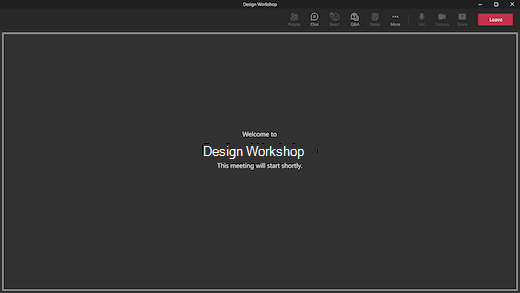A zöld szoba használata a Microsoft Teamsben
Készítse elő a zöld szobában más szervezőkkel és előadókkal egy Teams-értekezlet vagy -esemény előtt a tartalommegosztás, a videó- és hangbeállítások teszteléséhez és egyebekhez. Térjen vissza a zöld szobába, amikor az esemény véget ér, és megbeszéli az eseményt.

Tartalom
A zöld szoba beállítása
Értekezlet vagy esemény beállítása zöld szobával:
-
Válassza a Naptár
-
Jelöljön ki egy eseményt, és válassza a Szerkesztés
-
Az Esemény területen válassza az Értekezlet beállításai
-
A Szerepkörök
-
A Résztvevők keresése mezőbe írja be az előadók nevét. Az előadókat már meg kell hívni résztvevőkként, hogy megjelenjenek a legördülő listában.
-
Az Éles eszközök
-
Válassza a Save (Mentés) lehetőséget.
-
Válassza a Naptár
-
Válasszon ki egy értekezletet vagy eseményt.
-
Válassza a Szerkesztés lehetőséget.
-
Az értekezlet leírásában tartsa lenyomva a Ctrl billentyűt , és válassza az Értekezlet beállításai lehetőséget.
-
A Szerepkörök
-
A Résztvevők keresése mezőbe írja be az előadók nevét. Az előadókat már meg kell hívni résztvevőkként, hogy megjelenjenek a legördülő listában.
-
Az Éles eszközök
-
Válassza a Save (Mentés) lehetőséget.
A szervezők a További műveletek
Megjegyzés: A Zöld szoba jelenleg a Teams asztali és webes verziójában (csak Edge- és Chrome-böngészőkben) és mobil Teams-értekezletekben támogatott iOS- és Android-eszközökön. Előfordulhat, hogy az értekezlet szervezője betárcsáz az értekezletbe, de a betárcsázó, kitárcsázó vagy a Hívást kérek funkciót használó többi felhasználó nem kap megfelelő hangüzenetet.
Csatlakozás a zöld szobába
A résztvevők értekezletének megkezdése előtt automatikusan csatlakozik a zöld szobába. Előadók képernyőre helyezése, megosztott tartalom beállítása és egyebek.
Csatlakozás a zöld szobába:
-
Válassza a Naptár
-
Válassza ki a elindítani kívánt városházát.
-
Válassza a Csatlakozás > Csatlakozás most lehetőséget.
Bekapcsolódás telefonon
Bekapcsolódhat vagy meghívhat másokat telefonon a Teams-értekezletek vagy -események során.
A városháza betárcsázási kódjainak megkereséséhez válassza az Esemény megosztása lehetőséget az esemény részletei között. A kódokat közvetlenül meg kell osztani az előadókkal. Ha egy szervező vagy előadó telefonon csatlakozik egy webináriumhoz vagy városházához, résztvevőként csatlakozik, amíg egy szervező elő nem lépteti őket előadóvá.
Ha egy szervező vagy előadó felkér valakit, hogy csatlakozzon egy webináriumhoz, városházához vagy strukturált értekezlethez telefonon keresztül, az a személy résztvevőként lép be a váróterembe, amíg a szerepköre Előadóra nem változik.
További információ: Szerepkörök a Microsoft Teams-értekezleteken.
Megjegyzés: Ha azt szeretné, hogy a felhasználók közvetlenül csatlakozhassanak a zöld szobába, kapcsolja be a betárcsázós Kapcsolatok megkerülheti az előszoba kapcsolót az értekezlet beállításai között. Ellenkező esetben beengedheti őket a zöld szobába az előszobából.
Zöld szoba élmény
Az értekezlet előtt
A zöld teremben a szervezők módosíthatják az értekezlet beállításait, és beengedhetik a résztvevőket az előszobából az értekezletbe.
A szervezők és az előadók a következő műveleteket végezhetik el:
-
Csevegés. A zöld szobában a szervezők és az előadók számára elérhető csevegés az értekezlet minden résztvevője számára elérhető globális csevegés.
-
Alkalmazásokat adhat hozzá az értekezlethez, például a Q&A-t. Amikor egy szervező hozzáad egy alkalmazást az értekezlethez, a résztvevők várakozás közben hozzáférhetnek az alkalmazáshoz.
-
Résztvevők megtekintése és eltávolítása.
-
Megtekintheti más előadók és szervezők hang-, video- és megosztott tartalmainak tartalmát.
-
Indítsa el az értekezletet. Az értekezletet csak azok az előadók és szervezők indíthatják el, akik a Teams asztali vagy webes verziójával (Edge és Chrome böngészők) csatlakoznak.
A szervezők és az előadók nem módosíthatják az értekezlet elrendezését, és nem kapcsolhatják be az átiratokat, a felvételt és a speaker coach funkciót a zöld helyiségből. Ezt az értekezlet kezdetekor megtehetik.
Bizonyos korlátozások vonatkoznak arra az esetre, ha a szervezők és az előadók csatlakoznak a zöld teremhez:
-
A CVI-résztvevők résztvevőként csatlakoznak, és addig nem léphetnek kapcsolatba a zöld szobában lévő emberekkel, amíg elő nem léptetik őket előadókká.
-
Ha a zöld szobában valaki nézővé válik, nem fogja tudni bekapcsolni a mikrofonját vagy a kameráját.
-
Amikor egy értekezlet indítására várakozó résztvevő előadóvá válik, az értekezlet indítására váró többi résztvevő is meghallgathatja őket. Az élő mikrofonok elkerülése érdekében javasoljuk a lefokozást.
-
A megfelelőségi felvétel nem lesz elérhető azok számára, akik csatlakoznak a zöld szobába, vagy a résztvevők, akik arra várnak, hogy az értekezlet elkezdődjön; azonban az értekezlet megkezdése után a megfelelőség rögzítése az összes megadott résztvevő esetében megkezdődik.
Megjegyzés: A zöld szoba kapacitása egyszerre legfeljebb 100 előadóra korlátozódik.
Az értekezlet során
Az értekezlet felvétele és átírása folytatódik, ha a zöld szoba miatt szüneteltették őket. Ha a feliratok be voltak kapcsolva a zöld szobában, az értekezleten a várt módon fognak működni.
Megjegyzés: Ha az automatikus felvétel be van kapcsolva, a feliratok csak az értekezlet kezdetéig működnek. Ha meg szeretne győződni arról, hogy a feliratok elérhetők a zöld szobában, ne kapcsolja be a Rögzítés és átírás automatikusan beállítást az értekezlet beállításai között.
Az értekezlet után
Térjen vissza a zöld szobába az értekezlet után. Ehhez válassza az Értekezlet befejezése lehetőséget az értekezlet vezérlőiben.
Amikor az Értekezlet befejezése lehetőséget választja, az esemény automatikusan leállítja a rögzítést és az átírást. Egy értesítés is megjelenik arról, hogy az esemény véget ért, és a rögzítés leállt.
A résztvevők visszatérnek a váróterembe, míg a szervezők és az előadók a zöld szobában maradnak, ahol megbeszélik az eseményt.
-
Ha a Kezelés mód be van kapcsolva, a szervezők és az előadók el lesznek távolítva az értekezleti szakaszból, amikor az esemény véget ér. Megjelenik egy üzenet a színpadon, és ha szeretné, kikapcsolhatja a Kezelési módot.
-
Az esemény befejezése nem szakítja meg a szervező vagy az előadó képernyőmegosztását.
Az esemény végén a szervezők és az előadók továbbra is hozzáférhetnek a háttérbeszélgetéshez.
Megjegyzés: A mobileszközökről csatlakozó előadók és szervezők visszatérnek a zöld szobába, de nem rendelkeznek az Esemény befejezése gombbal.
Személyek hozzáadása és eltávolítása
Az értekezlet vagy esemény során a szerepkörök módosításával adhat hozzá és távolíthat el személyeket a zöld helyiségből. Ha valakit be szeretne vinni a zöld szobába, módosítsa a szerepkörét Előadóra.
Előadóvá alakítása:
-
Válassza Kapcsolatok
-
A Résztvevők panelen keresse meg a zöld szobába behozni kívánt személyt a Résztvevők listában.
-
Mutasson a személy nevére, és válassza a További beállítások
-
Válassza a Módosítás lehetőséget.
A személy a szerepkör módosításakor automatikusan belép a zöld szobába.
Ha el szeretne távolítani valakit a zöld szobából, állítsa vissza a szerepkörét Résztvevőre.
Ha valakit résztvevővé szeretne tenni:
-
Válassza Kapcsolatok
-
A Résztvevők panelen keresse meg azt a személyt, akit be szeretne hozni a zöld szobába az Előadók listából.
-
Mutasson a személy nevére, és válassza a További beállítások
-
Válassza a Módosítás lehetőséget.
További információ: Szerepkörök a Microsoft Teams-értekezleteken.
Résztvevői élmény
Amíg a zöld szoba aktív, a résztvevők a váróteremben lesznek, ahol egy váróképernyő fogadja őket, és csevegőn keresztül kommunikálhatnak, vagy használhatnak olyan alkalmazásokat, mint a Q&A.
A résztvevők nem kapcsolhatják be a micset vagy a kamerát, és nem láthatják és nem hallhatják, mi történik a zöld szobában. Ők sem férhetnek hozzá a résztvevők paneljéhez, de megtekinthetik az értekezlet résztvevőit, vagy meghívhatják őket.
Amikor befejez egy eseményt, a résztvevők automatikusan visszatérnek a váróterembe, és ezt az üzenetet látják, amíg el nem indulnak.
Az esemény végén a résztvevők továbbra is megtekinthetik és küldhetik az üzeneteket a globális csevegésben.
Megjegyzés: Az értekezlet szervezői értesítést kaphatnak az Értekezlet indítása értesítésről, ha egy résztvevő bekapcsolódik egy értekezletbe. Ez nem jelenti azt, hogy a találkozó hivatalosan is elkezdődött. Ha a zöld szoba engedélyezve van egy értekezlethez, csak az előadók vagy a szervezők indíthatják el az értekezletet.